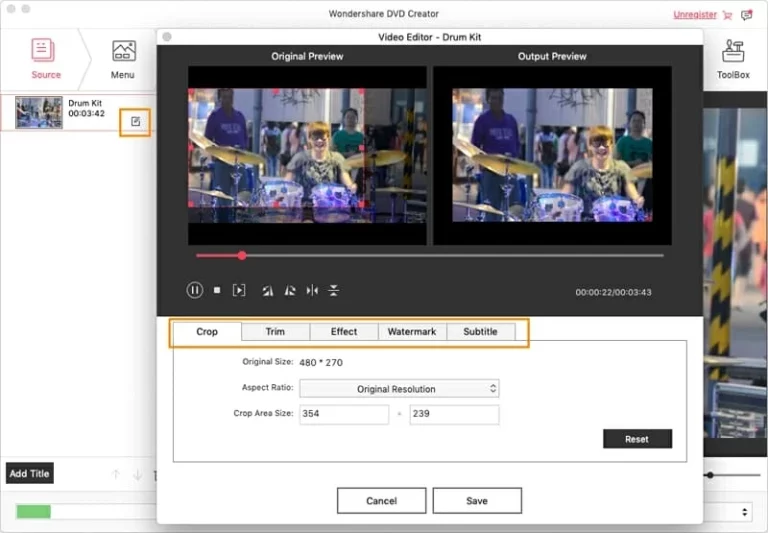MKVをMPEGに変換する方法(またはMPEGをMKVに変換)|Mac&Windows対応
.MKV拡張機能を備えた1080p HD映画をいくつかダウンロードしましたが、今ではSony Vegasに入れたいと思いますが、開かれません。 Sony Vegasで開くことができるコーデックはありますか、またはSony Vegasが読むことができるMKVからMPEG-1またはMPEG-2に変換するために作られたMKVコンバーターがありますか(SV仕様を読んでいます)。
ダウンロードされた高解像度ビデオの多くはMKV(Matroska Multimedia Container)にあるという事実です。これは、複数のオーディオトラック、画像、DVDのようなインタラクティブメニュー、および外部字幕を受け入れる形式です。 .MKV形式のファイルを持っている多くの人々は、多くの場合、ビデオプレーヤーで再生したり、コンピューター上のビデオ編集ソフトウェアにロードしたりしようとします。ほとんどの場合、これは機能しません。多くの場合、この特定のMKVコンテナに含まれるストリーム(ビデオ、オーディオ、字幕)の適切なデコーダーがありません。
MKVムービーファイルを完全に楽しむには、MKVをMPEG(.MPG)などのより標準のファイル形式にトランスコーディングする必要があります。このウォークスルーでは、クロスプラットフォームプログラムであるビデオコンバーターを使用して、MKVをMPEG形式に変換する迅速かつ簡単な方法をお知らせします。
Mac用のビデオコンバーターは、MKVをMAC上のMPEGに変換し、他のビデオファイルを変換するための素晴らしいツールです。ビデオ解像度、品質、コーデック、ビットレートなどのビデオパラメーターを設定して高品質のファイルを作成することができ、MKVファイルを編集してパーソナライズされたビデオを作成することができます。ビデオをトリミング、トリミング、回転、透かし、調整を行うことができます。
このプログラムはWindowsユーザーが利用できるため、Windowsにビデオコンバーターを使用してMKVをPCシステム上のMPEGに変換できます。
以下は、MKVファイルをMac OS XでMPEGに変換する方法のステップバイステップガイドです。その前に、最初にプログラムのコピーをダウンロードして、Macでインストールして実行する必要があります。
ステップ1:MKVをロードします
「ファイルの追加」ボタンをクリックするか、ドラッグアンドドロップしてファイルを追加して、ハードドライブに保存されているMKVビデオファイルをインポートします。このアプリは、バッチ処理を備えており、テレビ番組やMKV映画の束全体を一度に簡単に変換することができます。
いくつかのMKVビデオがあり、それらを参加して1つの巨大なビデオファイルを作成したい場合は、これらのビデオを強調表示して[マージ]ボタンをクリックします。
ステップ2:ターゲットを絞ったMPEG形式を選択します
次に、「プロファイル」ドロップダウンメニューに移動し、さまざまなファイル形式と事前に構成されたプロファイルをリストします。この記事の目的のために、MKVからMPEG形式に変換するだけが必要なので、ここで選択してください mpeg 「一般的なビデオ」カテゴリから(または」HD MPEGビデオ「HDビデオ」カテゴリから、MKVソースがHD)出力ファイルとして。「宛先」ボックスの下に出力フォルダーを指定します。
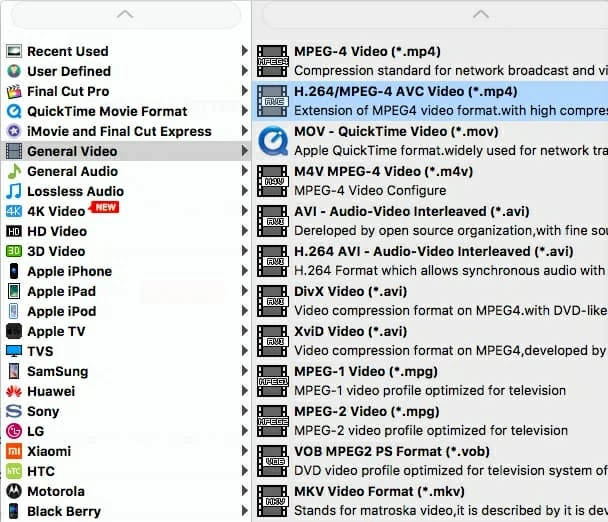
[設定]ボタンをクリックすると、いくつかのオプション(ビットレート、品質、チャネルなど)が新しいウィンドウに表示され、優先値で変更できます。ただし、迅速な変換のために、デフォルトでこれを残すことができます。

ステップ3:MKVをMACのMPEGファイルに変換し始めます
Windowsの下部にある[変換]ボタンをクリックして、MKVからMPEGへの変換プロセスを開始します。プログラムが魔法を実行させてください。
More reading: [簡単ガイド] Mac/MacBookからiPadへのファイル転送方法
それです!
ところで、Windows PCで実行されている場合、プログラムのWindowsバージョンはGPU Accelerateをサポートしているため、GPUのパワーを使用して非常に高速なエンコードから恩恵を受けることができます。

関連記事